X-anylabeling3.2标注工具的安装与使用
文章目录
- 1 安装
- 2 使用
1 安装
打开github网址下载下来
https://github.com/CVHub520/X-AnyLabeling
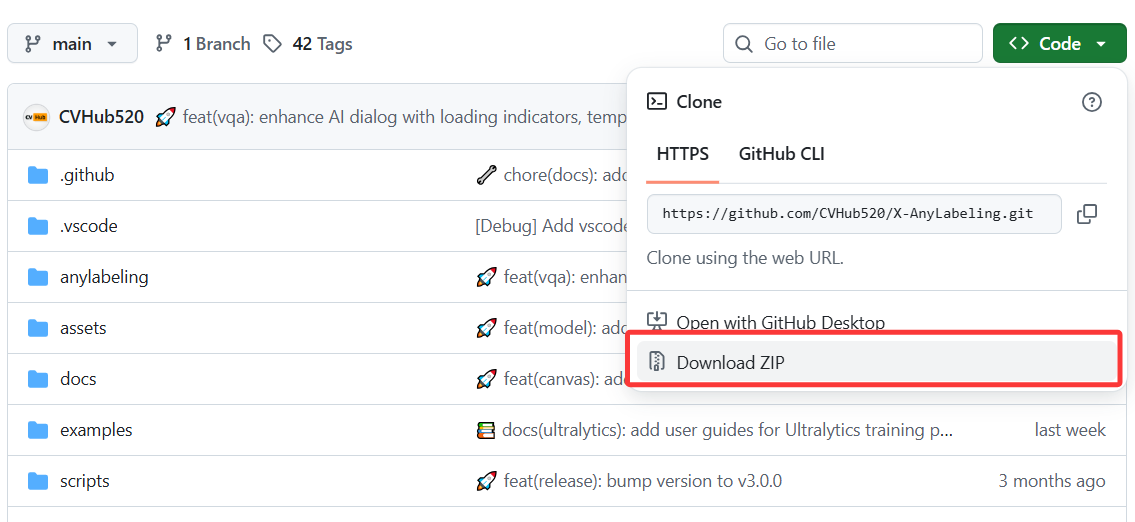
官方的安装步骤
https://github.com/CVHub520/X-AnyLabeling/blob/main/examples/training/ultralytics/README.md
首先前提要有anaconda
打开anaconda prompt
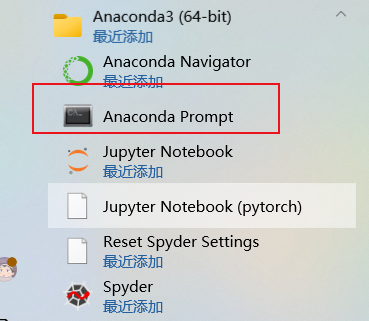
进入到下载好的X-AnyLabeling-main目录
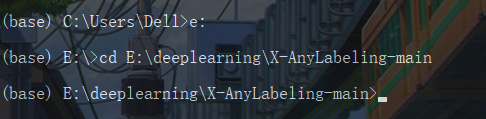
-
创建虚拟环境
要求python版本在3.9 – 3.12之间conda create -n pytorch python=3.11 -
激活虚拟环境
conda activate pytorch
-
安装 Ultralytics
为了获得最快的安装速度,我们建议使用 uv。它还可以自动检测您的 CUDA 版本以安装正确的 PyTorch 版本pip install --upgrade uv uv pip install ultralytics --torch-backend=auto -
安装依赖
使用 uv 安装所需的软件包:uv pip install -r requirements-gpu-dev.txt 用于支持 GPU 的开发。 uv pip install -r requirements-dev.txt 用于纯 CPU 开发。 -
启动GUI
从存储库根目录运行python anylabeling/app.py
2 使用
打开文件夹,可以选择导入标签类别classes.txt格式文件
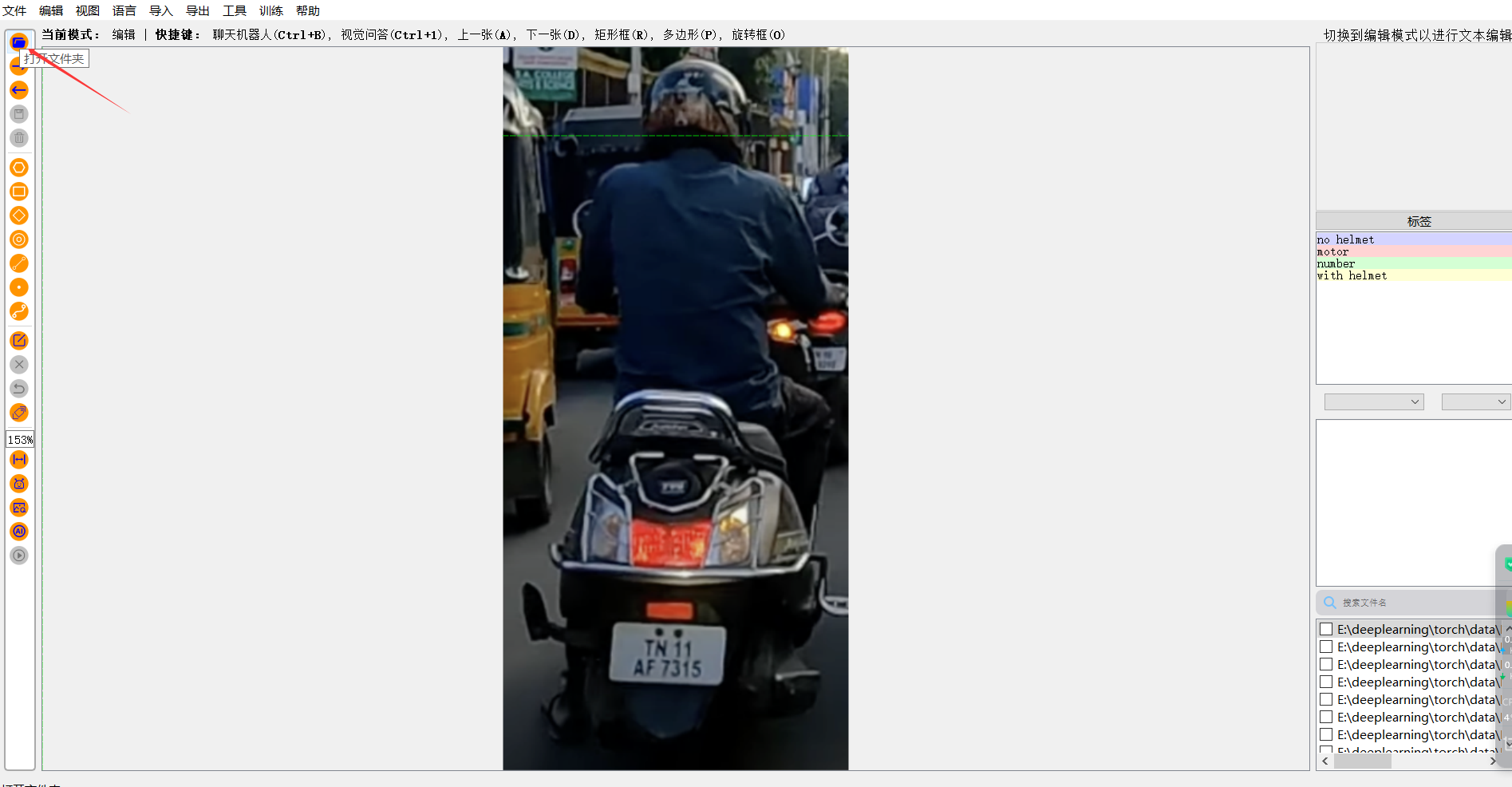
点击自动标注,选择mobilesam分割一切模型
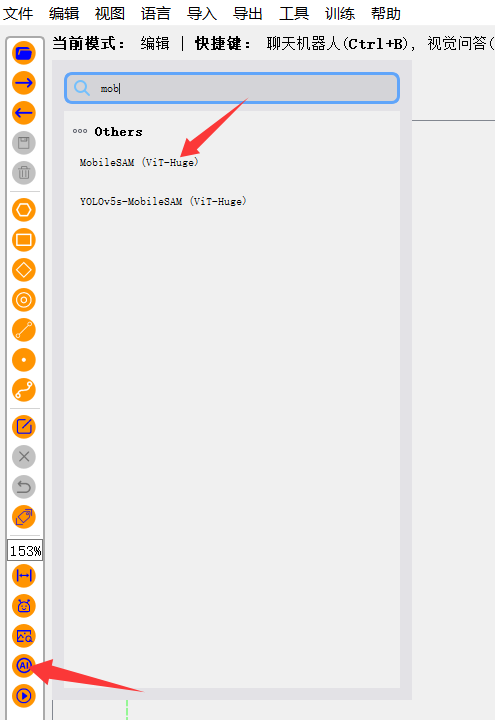
我用97张照片做测试,标签有四种
no helmet
motor
number
with helmet
做了17张图片的标注
训练一下模型
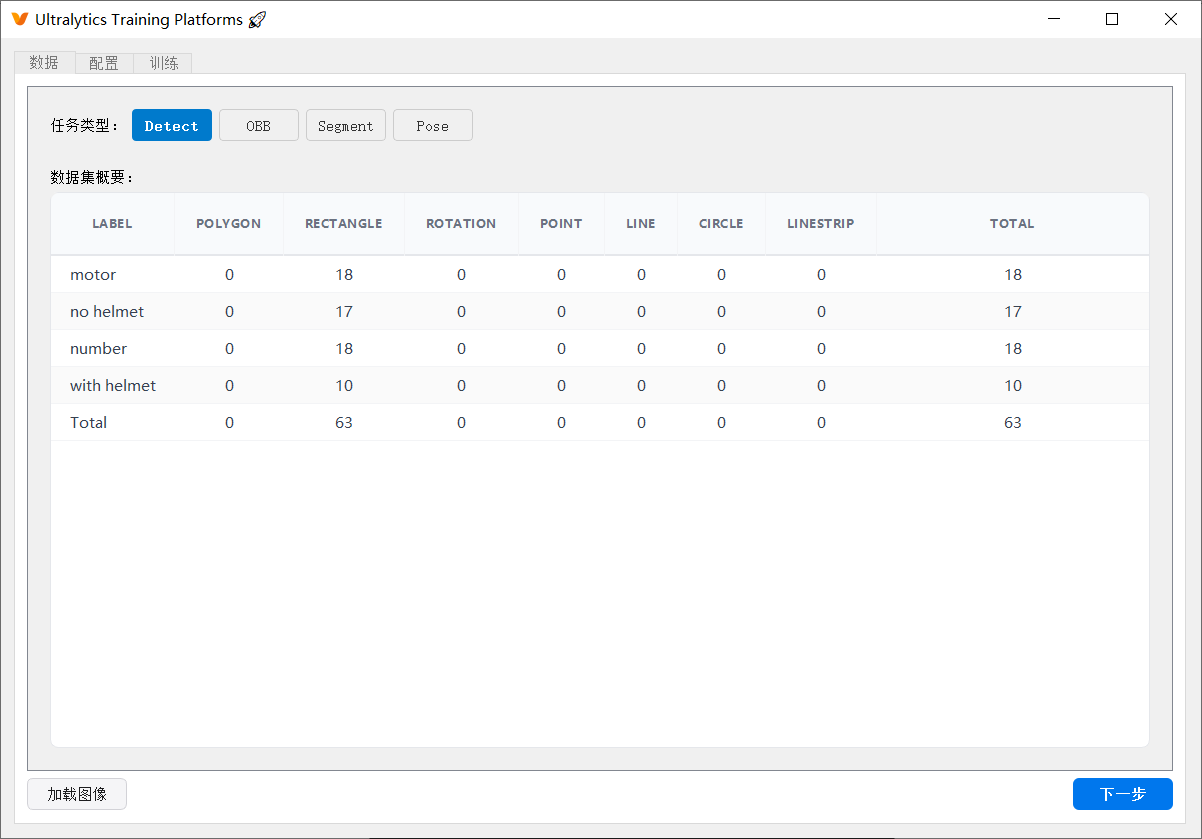
发现至少需要20张标注图片
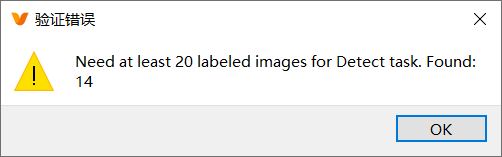
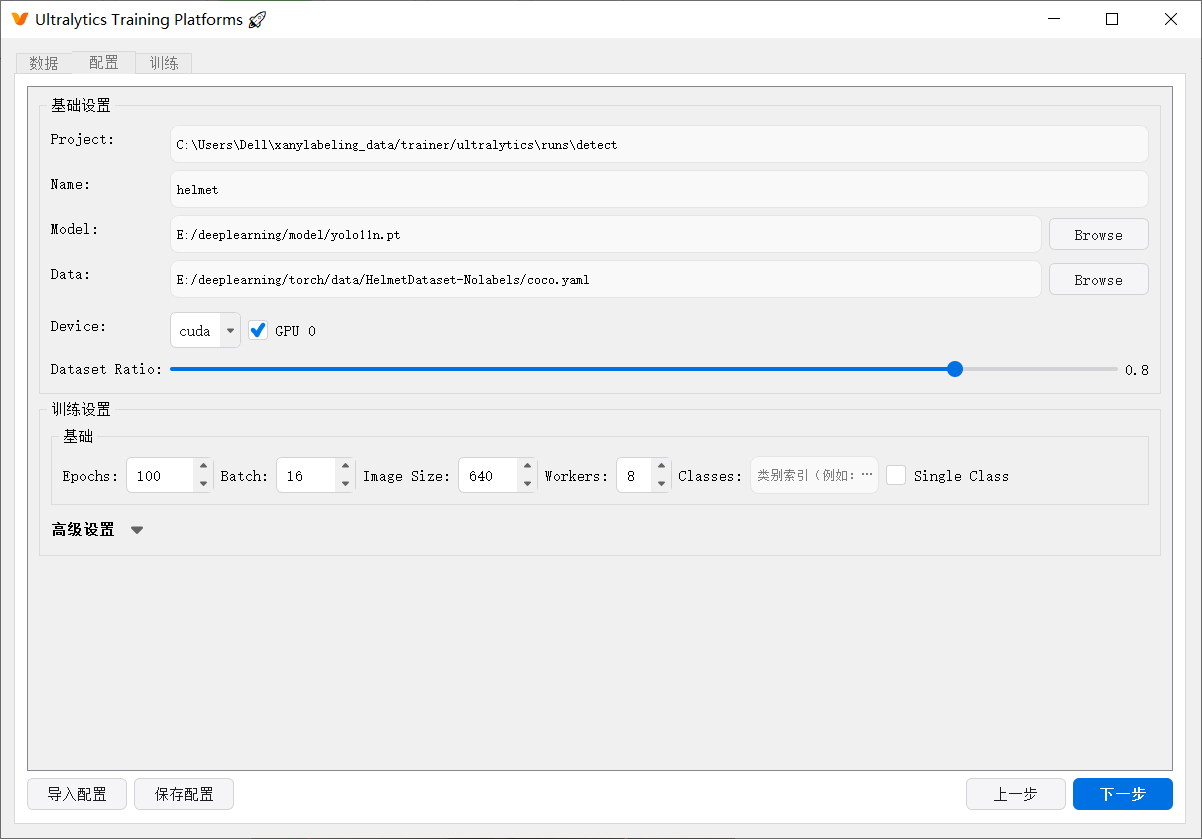
遇到的问题:记录yolov5出现UnicodeDecodeError中gbk解码问题的解决
https://blog.csdn.net/qq_16763983/article/details/117967450
服了还是不行
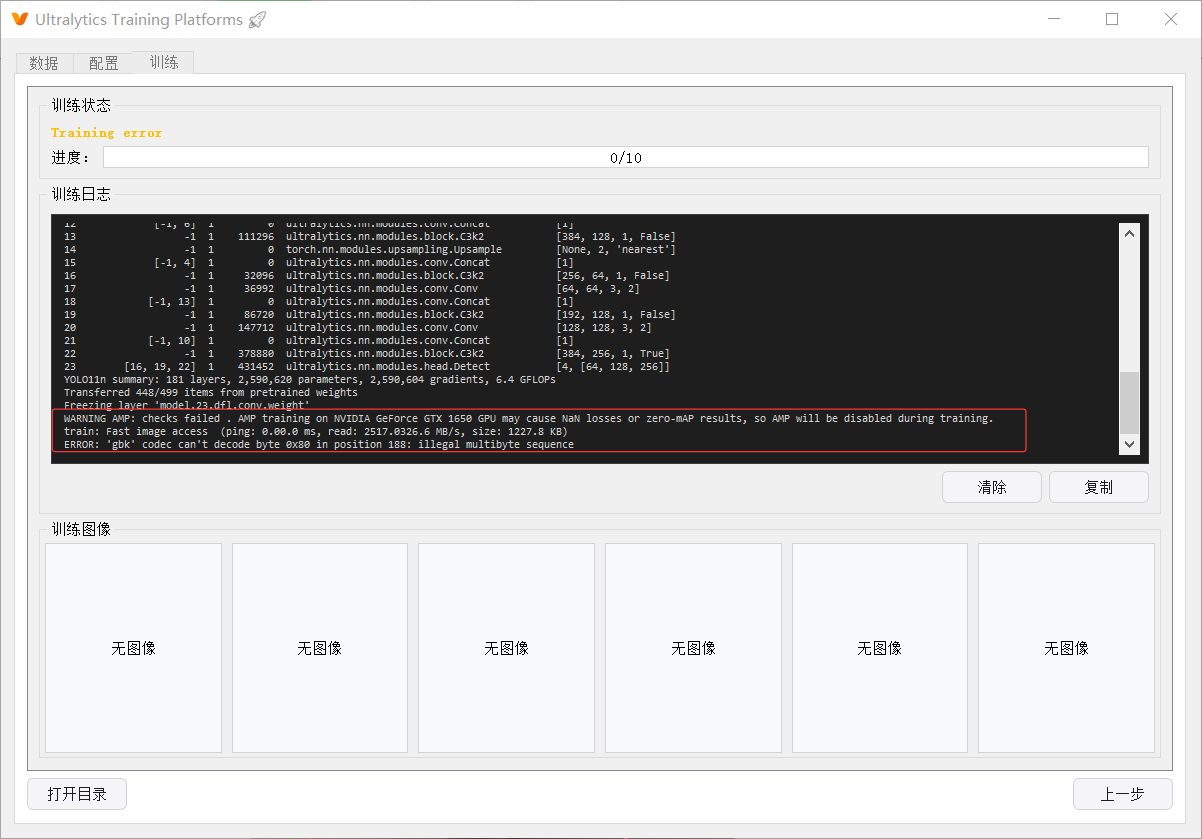
----------终于找到方法了----------
在运行训练命令前,设置Python使用UTF-8编码
set PYTHONUTF8=1 # Windows
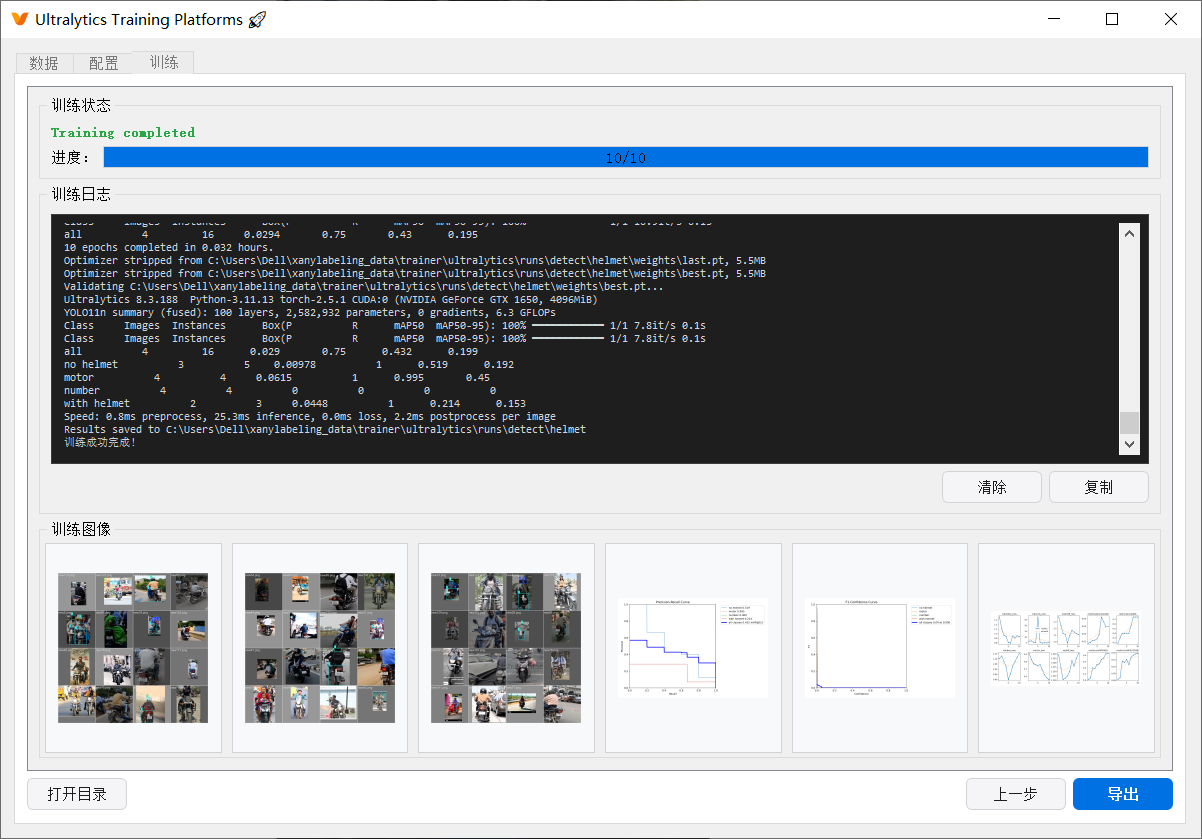
导出onnx格式model遇到问题ERROR: Failed to install required packages: onnxslim>=0.1.59, onnx>=1.12.0,<1.18.0. Please manually install these packages and restart the application.
手动安装所需要的包
# 安装指定版本的 onnx
pip install "onnx>=1.12.0,<1.18.0"# 安装 onnxslim
pip install onnxslim==0.1.59
成功successful
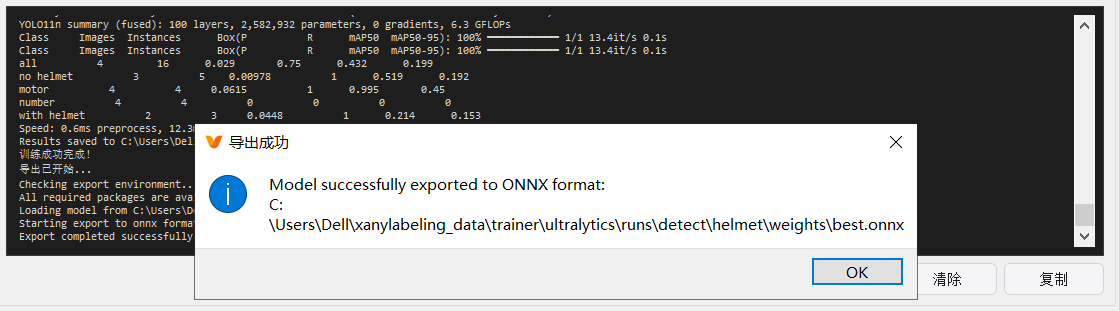

训练好了是训练好了,但是检测的效果很差,怀疑是不是把没有标注的图片也给训练了
导入已经训练好的自定义模型
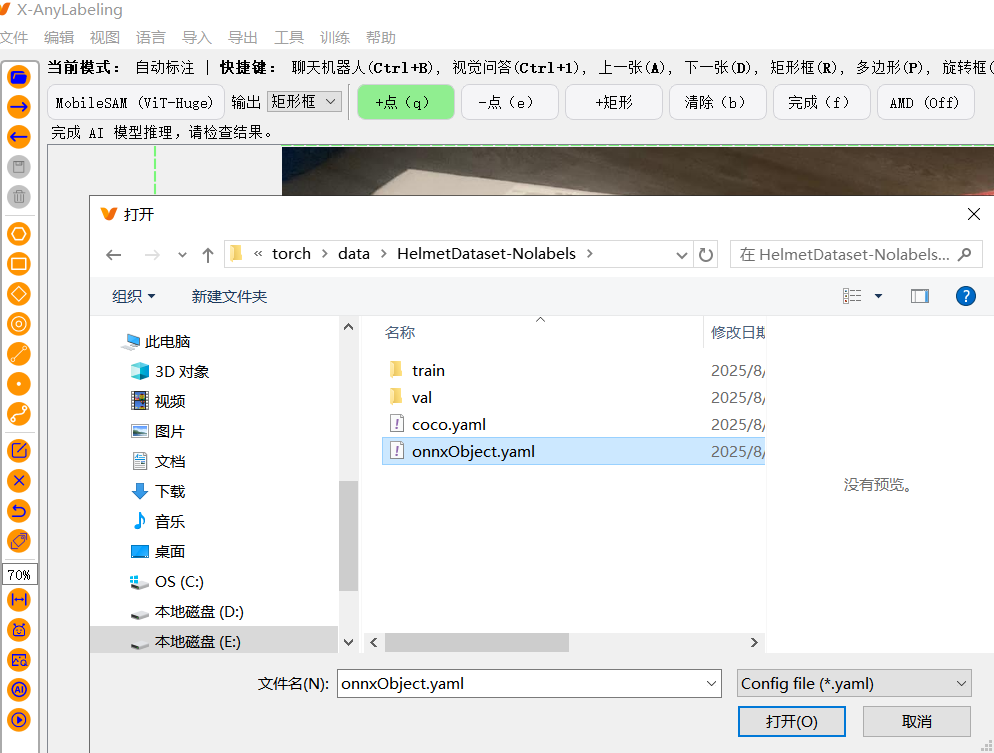
每个模型对应着yaml文件

模型训练效果比较差,无法正常自动标注。
